老师布置了一个图像处理的project, 完全没接触过cv的小白配环境配了好几个小时终于折腾出来了!!写一个小白适用教程给大家。
下载安装visual studio
由于我好久以前就装过visual studio 了,这部分可以参考 这篇《Visual Studio 2022 的安装和创建C++项目》http://t.csdn.cn/3MRWi![]() http://t.csdn.cn/3MRWi
http://t.csdn.cn/3MRWi
下载安装opencv
不同的vs版本对应的opencv版本是有限制的,vs2022对应的是opencv4.5.5
点击链接↓OpenCV 4.5.5 Is Now Available! - OpenCV https://opencv.org/opencv-4-5-5/
https://opencv.org/opencv-4-5-5/
划到页面的最下方,选择自己的操作系统对应的包,点击即可下载,像我是win11就选择win pack就可以啦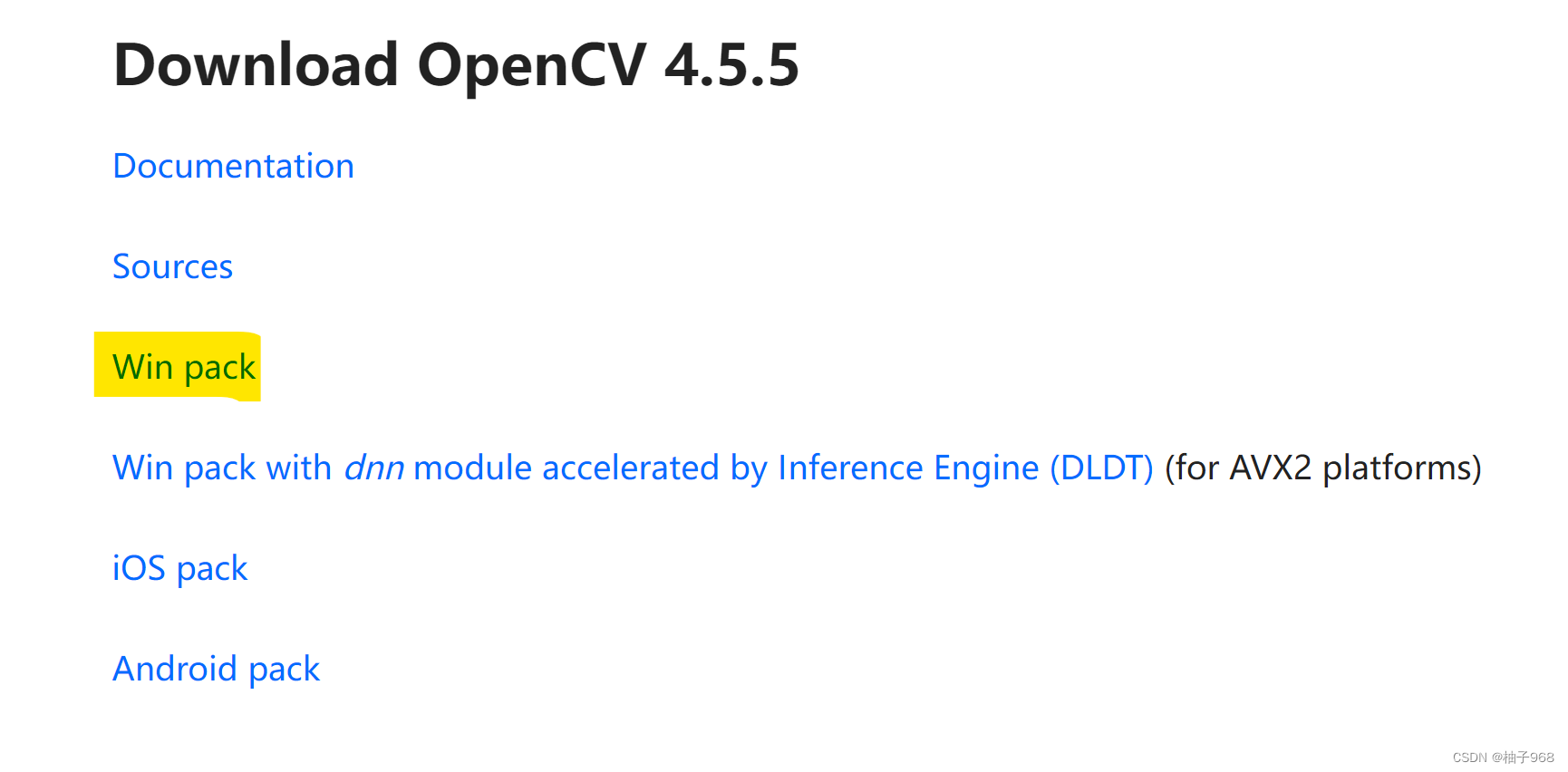
下载完成后有这样一个文件,双击执行
会出来这样一个窗口
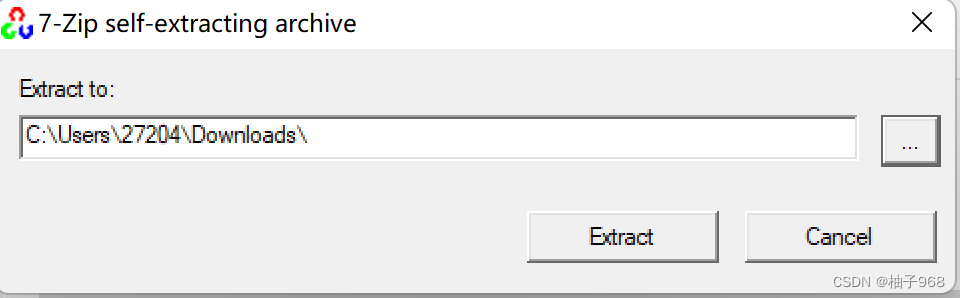
可以更改路径到一个合适的位置~点击Extract后,就会把opencv解压到你选择的路径下咯。注意!!一定要记住这个路径是什么!后面配置环境会多次用到。
我后来选择安装到D盘了,解压完成后,进入你设置的路径下可以看到有这样一个文件夹,名字就叫opencv
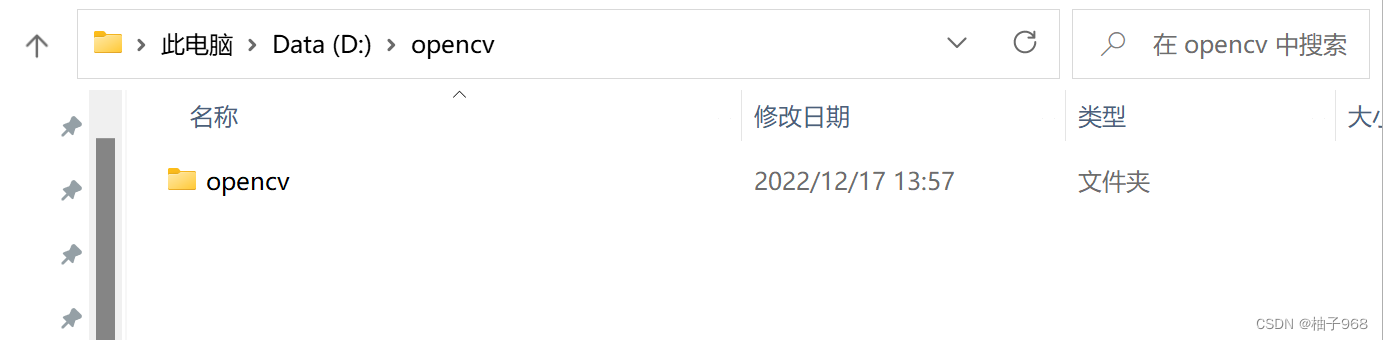
下面,第一步,配置环境变量!!
搜索“编辑系统环境变量”
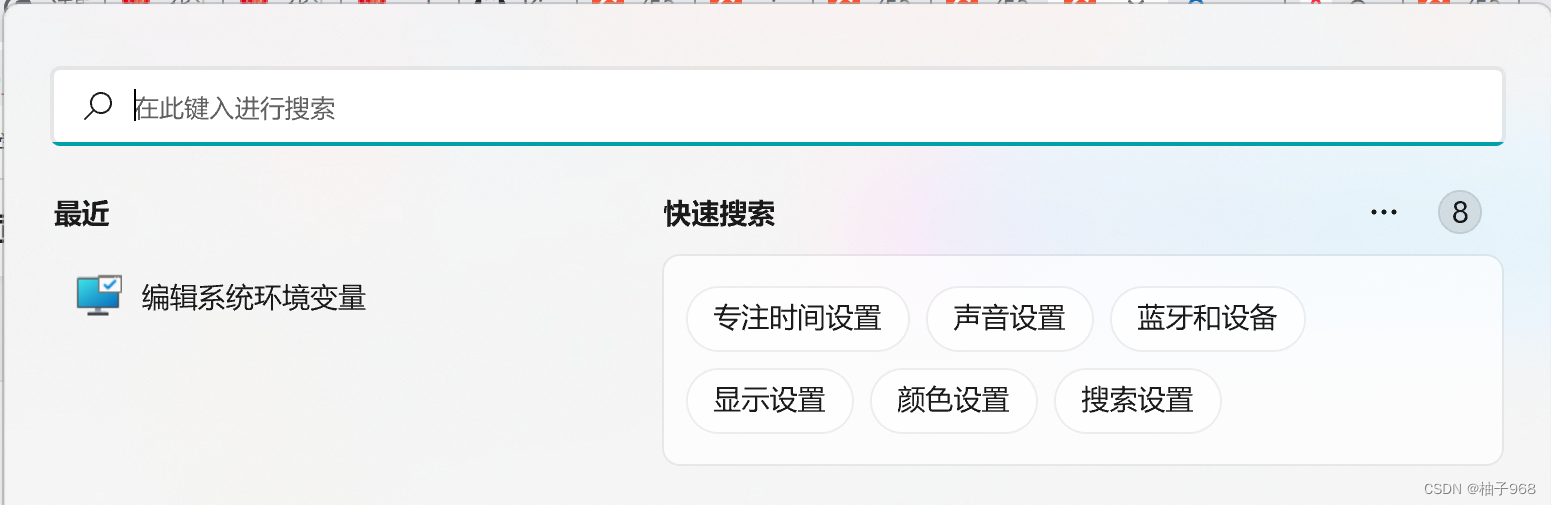
点击“环境变脸”
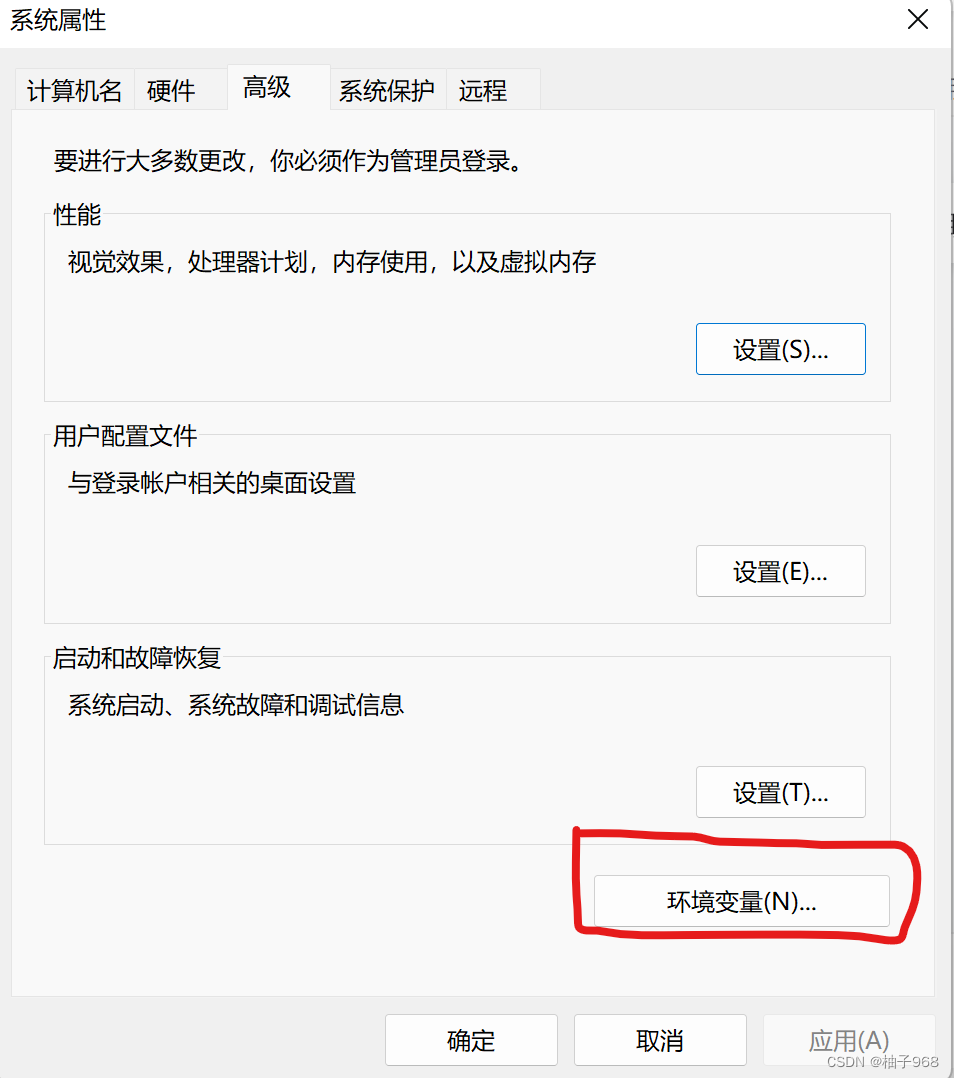
在你opencv安装路径下找到build文件夹的路径
比方说我的是

新建用户变量。变量名为opencv,变量值为build文件夹的路径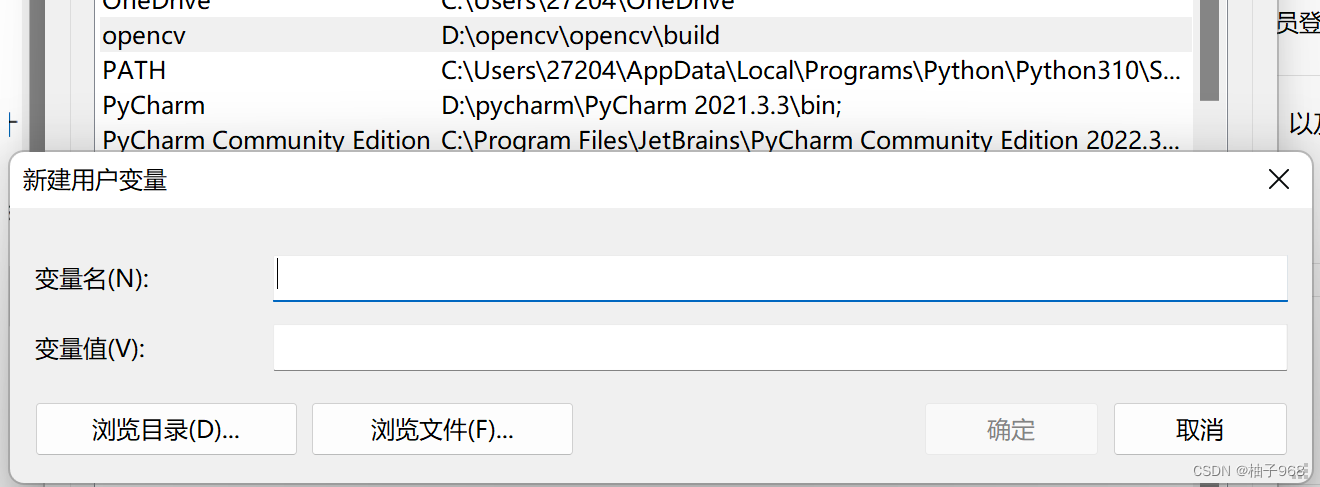
在用户变量的PATH值中新增路径,编辑环境变量
新增值为(你的安装路径)\opencv\build\x64\vc15\bin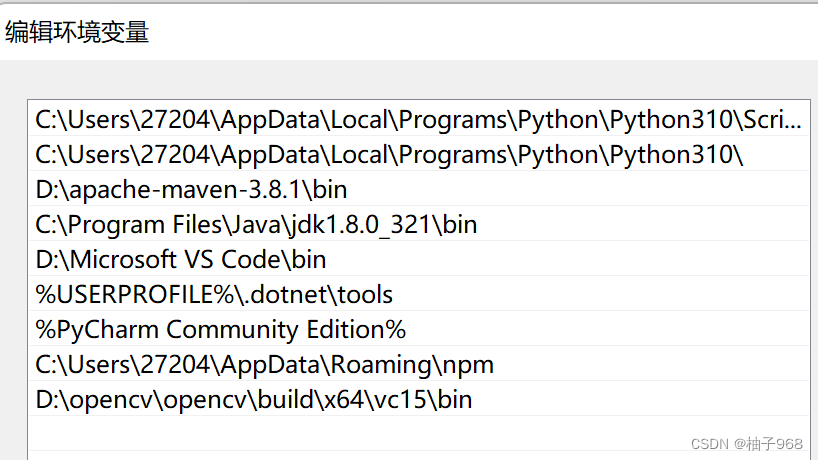
在系统变量的PATH值中新增一条同样的值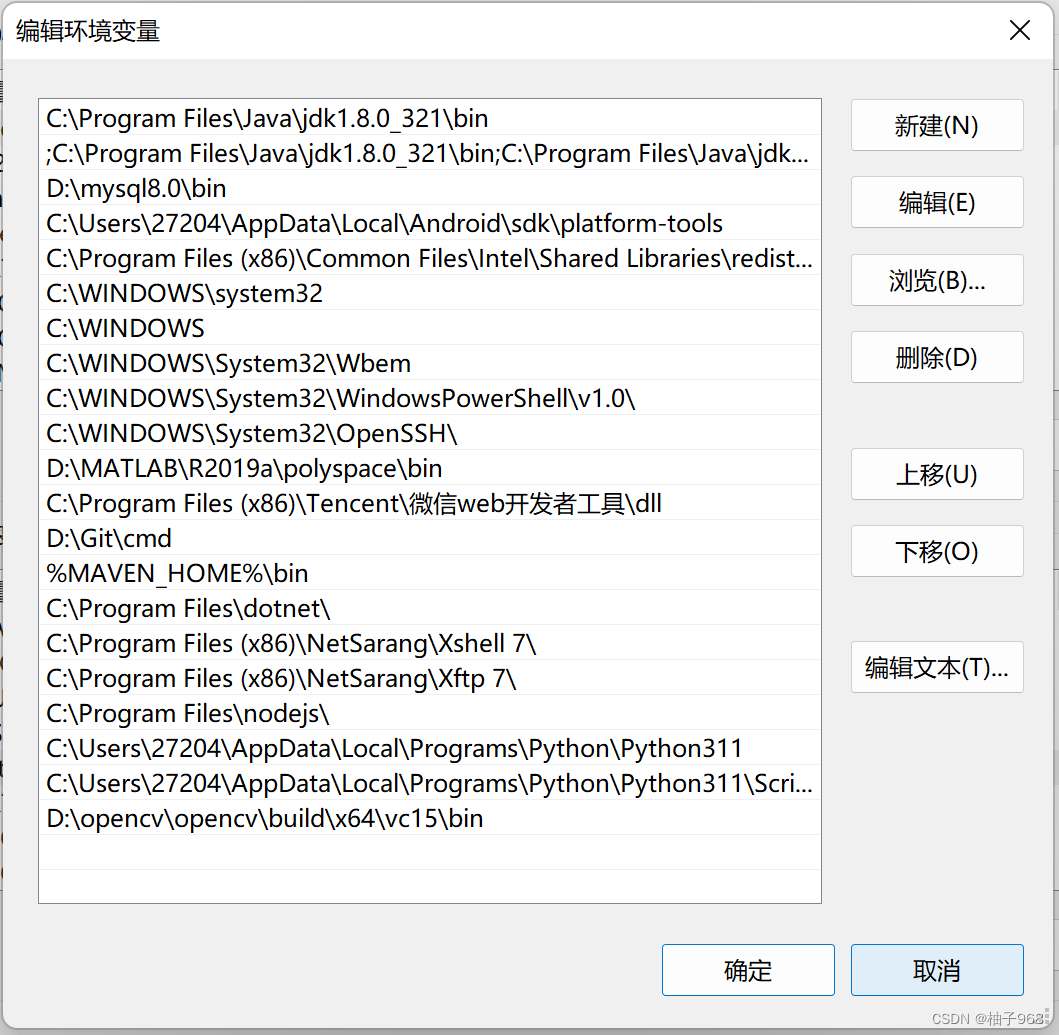
点击确定,确定保存环境变量配置。
ide配置
下面!进入visual studio新建一个C++项目。(如果你已经有了自己的使用opencv的项目则跳过这一步)
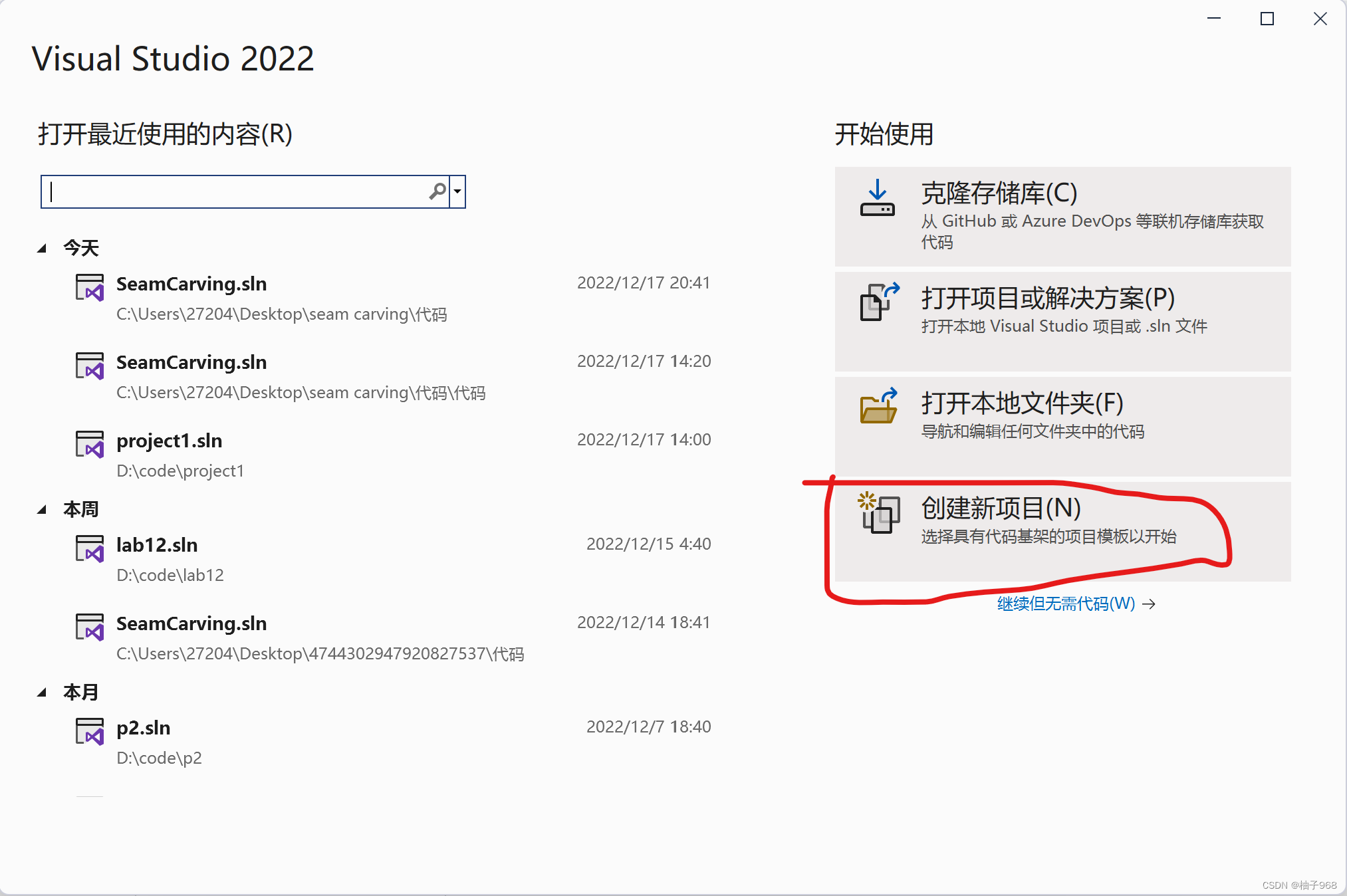
点击“创建新项目”

选择“C++控制台应用”
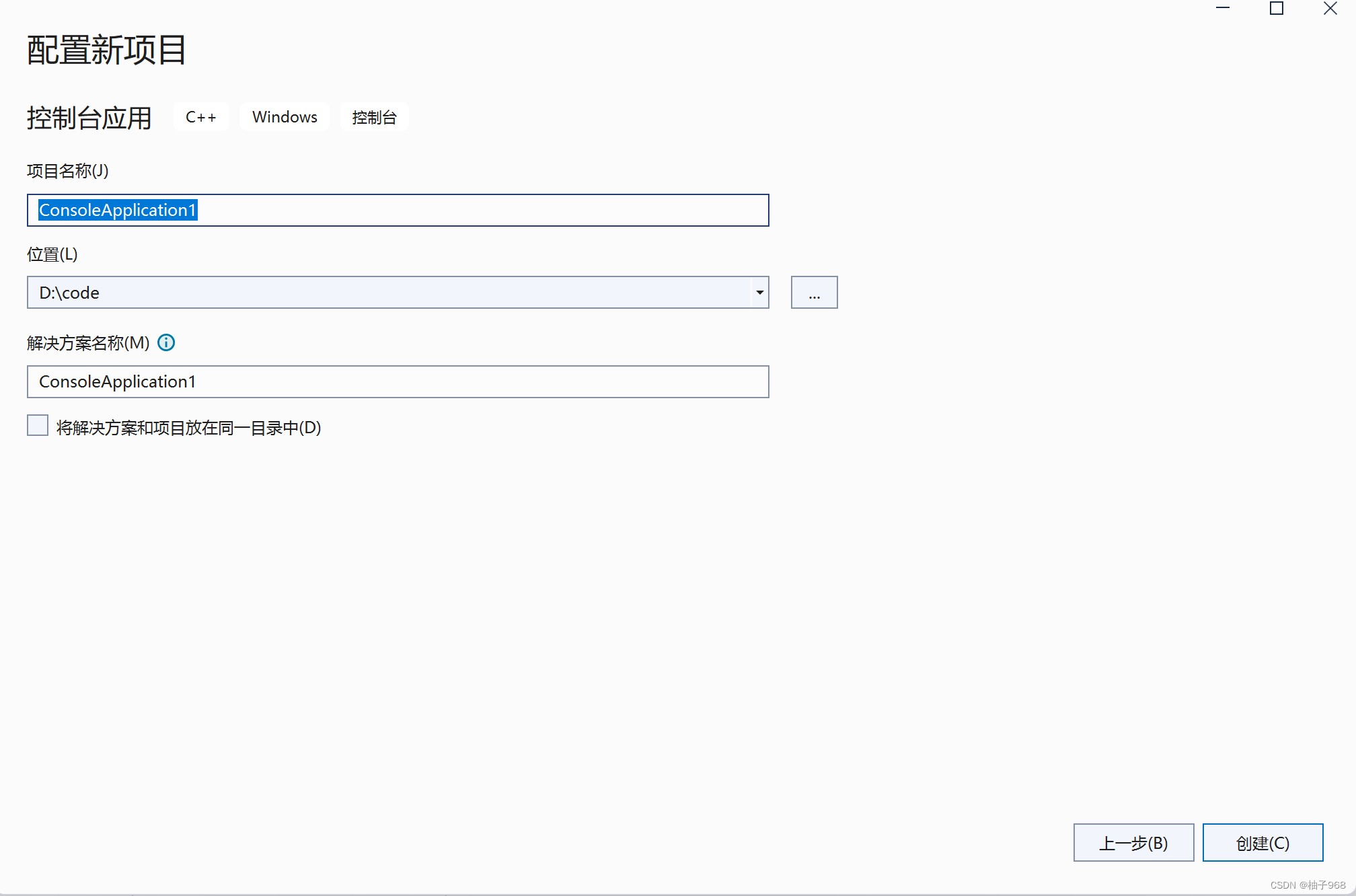
随便起一个名字,一定要是全英的!
进入到我们的项目后,点击“项目”——“(你的项目名称)属性”

在VC++目录——包含目录下添加三个值
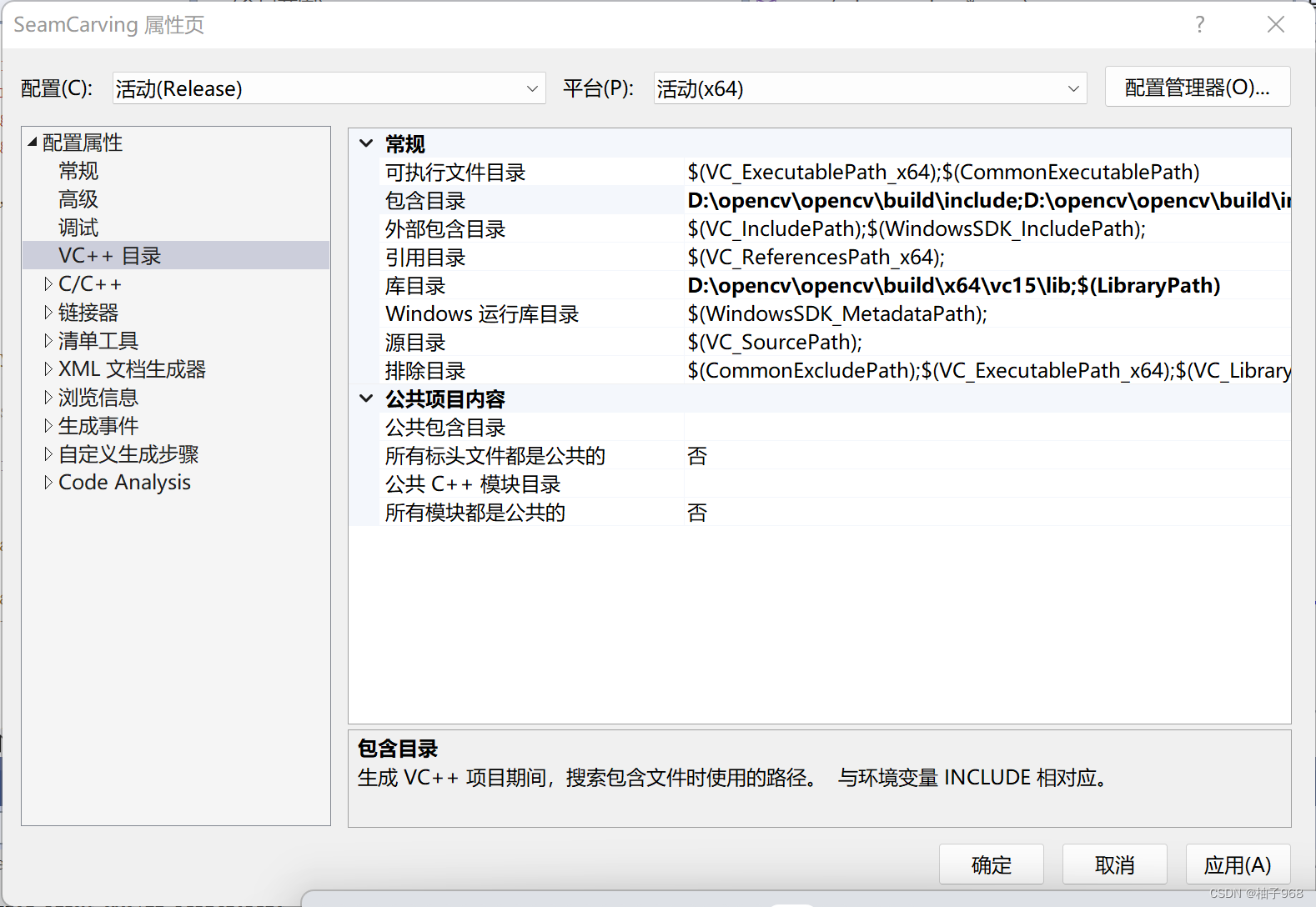
如图所示
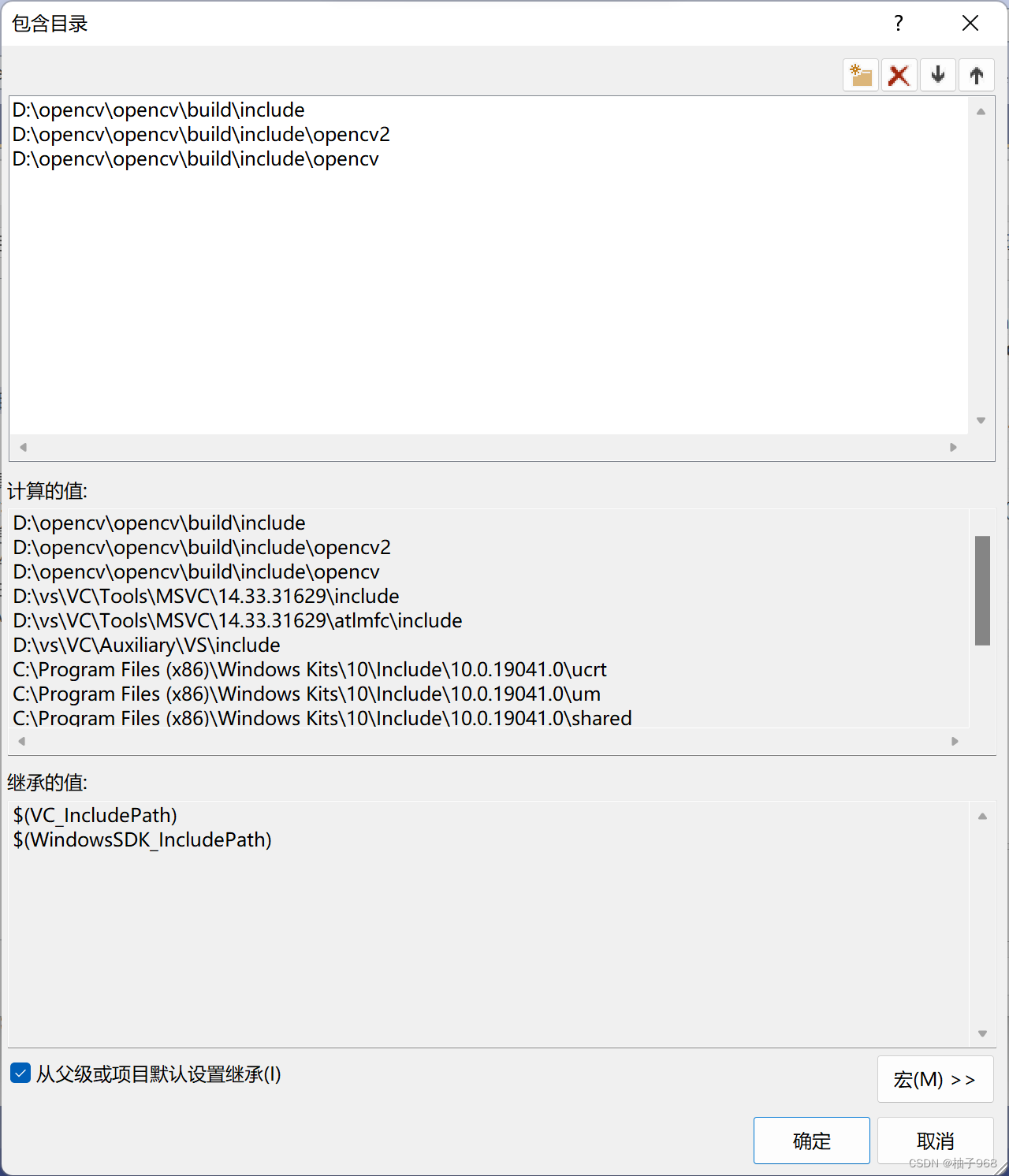
在库目录下添加
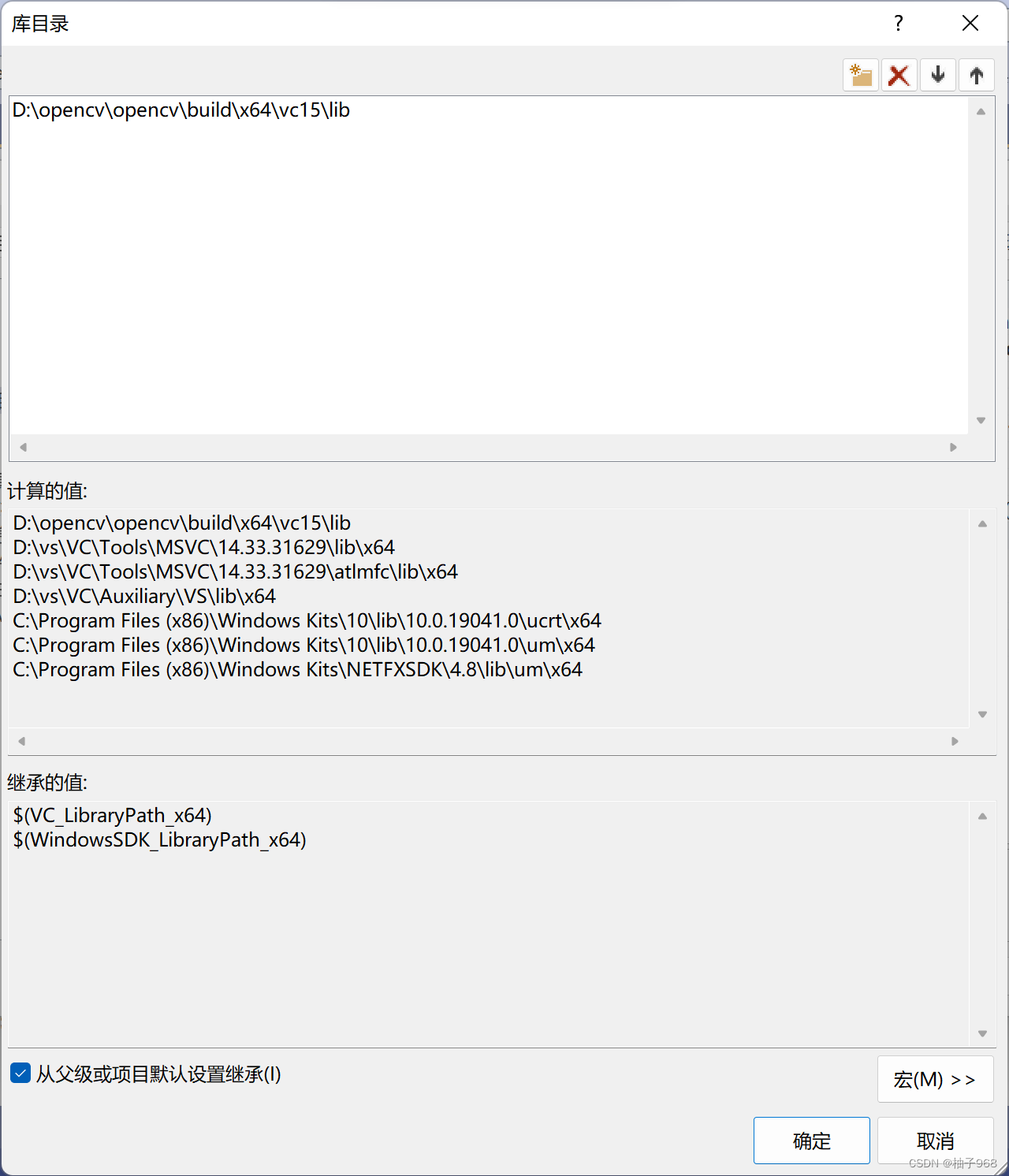
在链接器——输入中添加这两个值
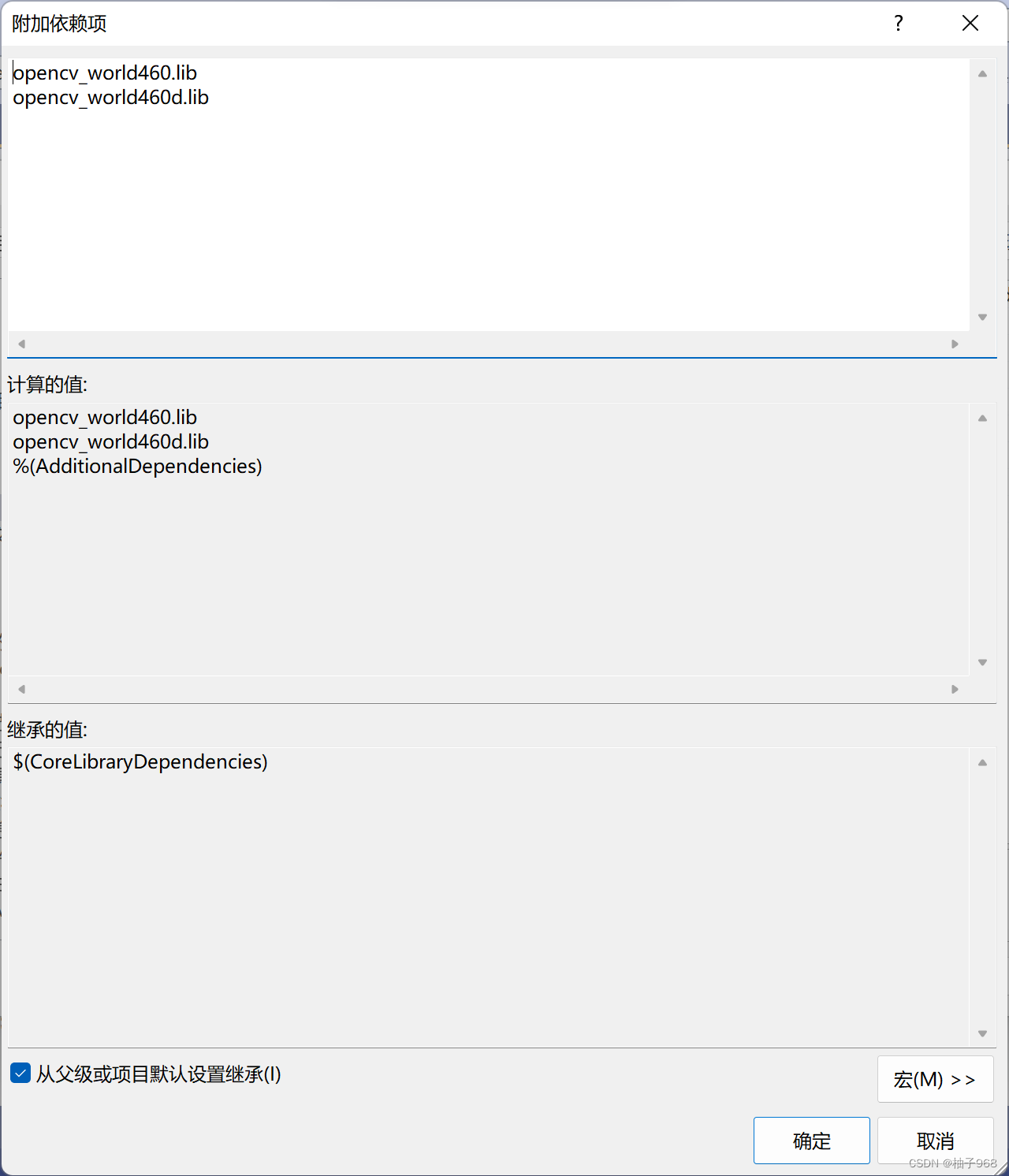
点击确定保存后环境就配置完成了!!撒花!撒花!
大家碰到什么问题欢迎评论或者私聊我